こんな月毎のデータがあります。
3、5、10月のデータがありません。
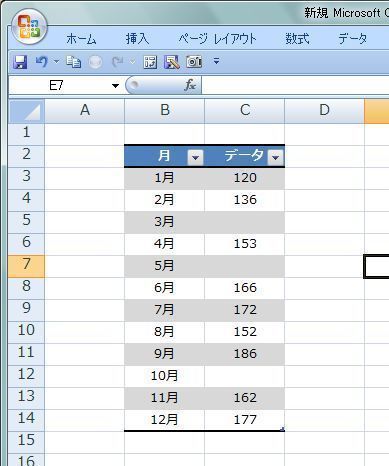
これで、折れ線グラフを描くとどうなるかというと、
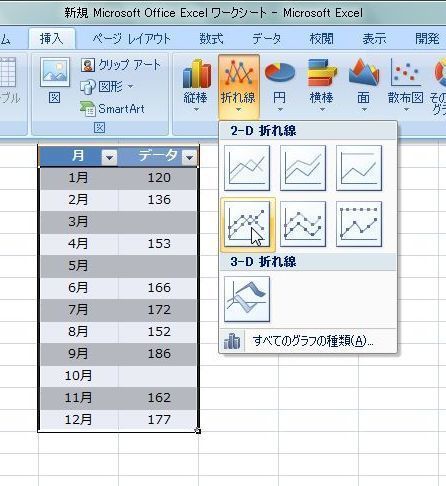
こんな風に、データの無いラベルの所は点が打てないので線が結べず、分断されたグラフになってしまいます。
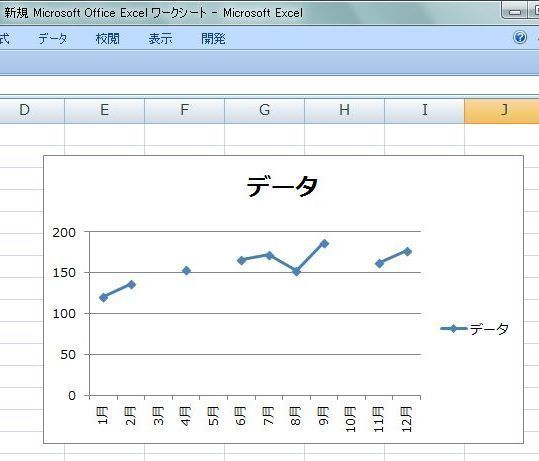
ここで、グラフを選択して「データの選択」を選択します。
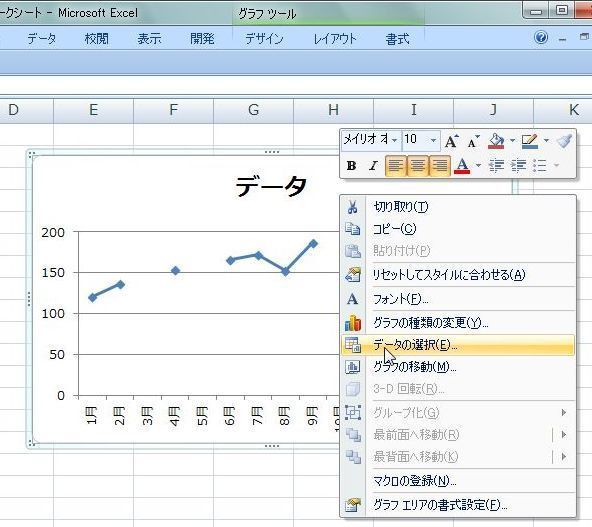
「データソースの選択」画面が開きます。
そこの「非表示および空白のセル」を選択します。

「非表示および空白セルの設定」画面が開きます。
「空白」にチェックが入っているのでそれを「ゼロ」にして「OK」します。

前の画面に戻りますので「OK」します。

すると、データの無いラベルの所が"0"になって、グラフが描かれました。
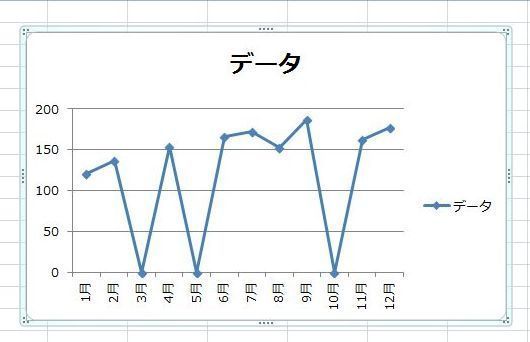
次に、「非表示および空白セルの設定」画面で「データ要素を線で結ぶ」を選択してみます。

とこの様にデータの無いラベルを飛ばしてその前後が直線で結ばれました。
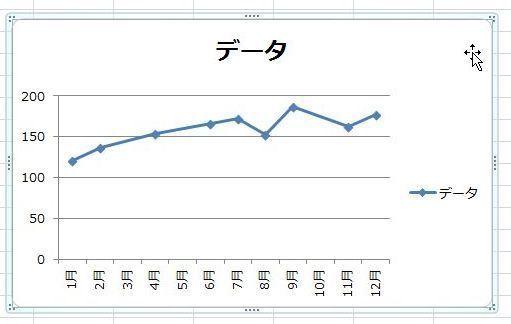
まぁ、この方が自然に見えますが、
どちらで補完するかは、データの種類によってかわると思います。間違わないようにしましょう。
補完といっても実際には無かった値を勝手に入れ込んでいるだけなので、、、
関連ページ

